1.6 Migrazione degli oggetti
Per informazioni su come eseguire la migrazione degli oggetti di ogni gruppo, consultare gli argomenti sotto riportati. Sebbene le operazioni di migrazione dei vari tipi di oggetti siano illustrate separatamente, non è necessario eseguire la migrazione di un tipo di oggetto alla volta. È possibile migrare tutti i dati in una sola volta oppure scegliere quali dati migrare. Quando si migrano i dati dell'inventario, per default vengono migrati anche i campi definiti dall'amministratore, le definizioni dei prodotti locali e le definizioni dei rapporti personalizzati.
Selezionare gli oggetti da migrare, tenendo presente quanto segue:
-
È possibile migrare gli oggetti una sola volta.
-
È necessario migrare i dati dell'inventario prima di quelli della gestione risorse.
-
È necessario eseguire la migrazione dei dati dell'inventario e di gestione delle risorse utilizzando la stessa versione dell'utility di migrazione.
-
Le workstation non incluse nell'inventario non vengono migrate. Inoltre, se la workstation è associata a un contratto, non viene migrata nemmeno l'associazione contratto-workstation.
Per eseguire una migrazione temporanea, selezionare il sottoinsieme di workstation da migrare. Non eseguire la migrazione dei dati della gestione risorse fino al completamento di tutto l'aggiornamento provvisorio. Per ulteriori informazioni sulla migrazione temporanea, vedere Aggiornamento provvisorio di una migrazione.
Per informazioni su come migrare solo le definizioni, vedere gli argomenti correlati elencati di seguito:
Per informazioni dettagliate sulla Console di migrazione, vedere Sezione 2.0, Riferimento alla console di migrazione.
1.6.1 Migrazione dei dati dell'inventario
Quando si esegue la migrazione dei dati dell'inventario, per default vengono migrati i seguenti elementi:
-
Dispositivi (incluse facoltativamente le workstation contrassegnate come cancellate. Per ulteriori informazioni, consultare Sezione 1.6.1, Migrazione dei dati dell'inventario.)
-
Cronologia del dispositivo
-
Prodotti software locali
-
Componenti hardware/software
-
Dati di utilizzo della gestione risorse
-
Campi definiti dall'amministratore dell'inventario e della gestione risorse (noti come campi definiti dall'utente in ZENworks Asset Management 7.5).
-
Rapporti personalizzati sull'inventario e sulla gestione risorse
NOTA:l'opzione Migra tutti i dati dell'inventario non è disponibile per la migrazione del database Oracle.
Aggiornamento provvisorio di una migrazione
È possibile eseguire una migrazione di aggiornamento provvisorio selezionando un sottoinsieme di workstation da migrare. I dati di utilizzo e dell'inventario vengono migrati contemporaneamente alla workstation; i dati di utilizzo e dell'inventario supplementari che si accumulano in ZENworks Asset Management 7.5 dopo la migrazione iniziale di una workstation non verranno migrati.
NOTA:non eseguire la migrazione dei dati della gestione risorse fino al completamento di tutto l'aggiornamento provvisorio.
Migrazione delle workstation cancellate
In ZENworks Asset Management 7.5 è possibile eseguire la migrazione delle workstation contrassegnate come cancellate a ZENworks 11 SP2 Asset Management. Dopo la migrazione, queste workstation risultano come dispositivi rilevati nel Centro di controllo ZENworks (), ma vengono filtrate affinché siano escluse dai rapporti di Gestione risorse. Per informazioni sulla migrazione delle workstation cancellate, vedere Passaggio 5.
Migrazione dei dati dell'inventario
-
Fare Clic Su > > .
-
Eseguire il login al database ZENworks Asset Management 7.5 e alla zona di gestione di ZENworks 11 SP2 come illustrato in Sezione 1.4, Selezione dell'origine da migrare e Sezione 1.5, Selezione della destinazione per la migrazione.
-
Fare clic sulla scheda .
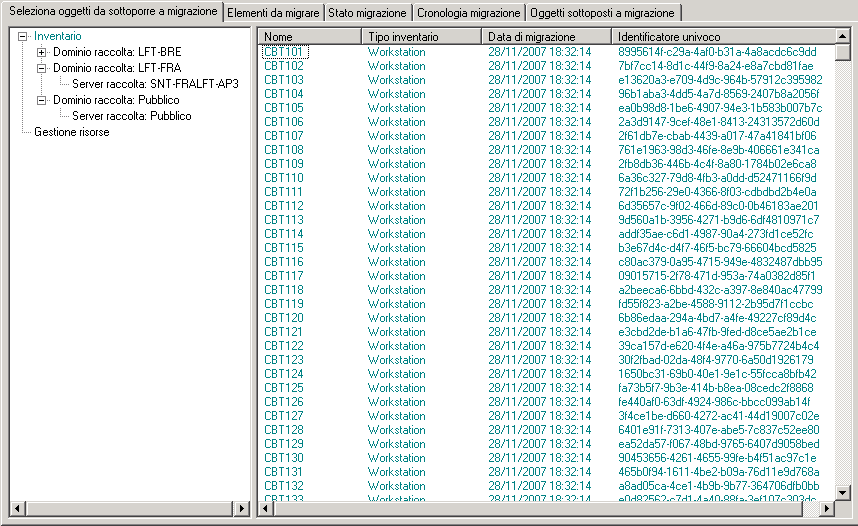
-
Fare clic su e selezionare il dominio di raccolta e il server di raccolta desiderati.
Sulla destra verrà visualizzato un elenco di workstation.
-
Selezionare i dati su cui eseguire la migrazione.
-
Per selezionare tutte le workstation, fare clic con il pulsante destro del mouse su e selezionare L'opzione non è disponibile per la migrazione Oracle.
-
Per selezionare singole workstation, fare clic con il tasto destro del mouse su una workstation elencata a destra del riquadro e selezionare . Per selezionare più di un elemento è possibile fare clic tenendo premuto MAIUSC o fare clic tenendo premuto CTRL.
NOTA:per eseguire la migrazione delle workstation contrassegnate come cancellate, fare clic su e selezionare .
-
-
(Opzionale) Per rimuovere workstation dall'elenco di migrazione, fare clic sulla scheda , quindi fare clic con il tasto destro del mouse sulla workstation e selezionare .
-
Fare clic su .
Viene visualizzata la scheda , in cui sono indicati i dettagli della migrazione. Le workstation migrate risultano come dispositivi rilevati nel Centro di controllo ZENworks ().
Nel caso in cui si ricevesse uno dei seguenti messaggi, vedere Sezione A.2, Messaggi di ZAM Migration Utility:
-
Non sono presenti GUID di ZENworks 7 Desktop Management nei dati d'inventario.
-
Alcuni dispositivi nei dati d'inventario di ZENworks Asset Management sono già presenti nel database di destinazione di ZENworks Configuration Management.
-
Non verrà eseguita la migrazione di questo dispositivo ZENworks Asset Management perché è già presente nel database di destinazione di ZENworks Configuration Management.
-
1.6.2 Migrazione delle definizioni dei campi definiti dall'amministratore
Le definizioni dei campi definiti dall'amministratore della gestione risorse e dell'inventario vengono migrate automaticamente la prima volta che si esegue una migrazione dell'inventario. (I campi definiti dall'amministratore della gestione risorse sono noti come campi definiti dall'utente in ZENworks Asset Management 7.5) Per migrare solo i campi definiti dall'amministratore senza i dati dell'inventario, effettuare le seguenti operazioni:
-
Fare clic su > > .
-
Eseguire il login al database ZENworks Asset Management 7.5 e alla zona di gestione di ZENworks 11 SP2 come illustrato in Sezione 1.4, Selezione dell'origine da migrare e Sezione 1.5, Selezione della destinazione per la migrazione.
-
Fare clic su per aprire la finestra .
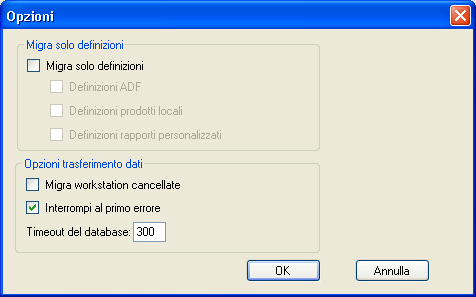
-
Selezionare .
-
Selezionare .
-
Fare clic su .
-
Fare clic con il tasto destro del mouse su e selezionare .
Il numero dei campi definiti dall'utente viene visualizzato nella scheda . Per rimuovere i campi definiti dall'utente dall'elenco, fare clic sulla scheda , fare con il pulsante destro del mouse su e selezionare . I campi definiti dall'utente non possono essere sottoposti a migrazione individualmente.
-
Fare clic su .
Viene visualizzata la scheda , in cui sono indicati i dettagli della migrazione. Fare clic su per interrompere il processo.
1.6.3 Migrazione delle definizioni di prodotti locali
Le definizioni dei prodotti locali vengono migrate automaticamente la prima volta che si esegue una migrazione dell'inventario. Per migrare solo le definizioni dei prodotti locali senza i dati dell'inventario, effettuare le seguenti operazioni:
-
Fare clic su > > .
-
Eseguire il login al database ZENworks Asset Management 7.5 e alla zona di gestione di ZENworks 11 SP2 come illustrato in Sezione 1.4, Selezione dell'origine da migrare e Sezione 1.5, Selezione della destinazione per la migrazione.
-
Fare clic su per aprire la finestra .
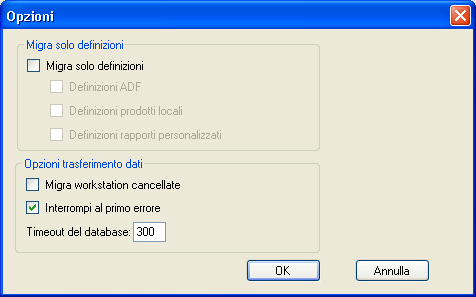
-
Selezionare .
-
Selezionare .
-
Fare clic su .
-
Fare clic con il pulsante destro del mouse su e selezionare .
-
(Opzionale) Per rimuovere le definizioni dei prodotti locali dall'elenco di migrazione, fare clic su , quindi fare clic con il pulsante destro del mouse su e selezionare .
-
Fare clic su .
Viene visualizzata la scheda , in cui sono indicati i dettagli della migrazione.
1.6.4 Migrazione dei dati della gestione risorse
I dati della gestione risorse migrati includono:
-
Prodotti catalogo
-
Prodotti rilevati
-
Record di acquisto
-
Prodotti concessi in licenza (per ulteriori informazioni sulla migrazione dei prodotti concessi in licenza, vedere Sezione 1.6.6, Migrazione dei record licenze).
-
Raccolte software
-
Contratti e notifiche della data
-
Documenti
-
Allocazioni delle licenze, ad eccezione di quanto segue:
-
Allocazioni associate a prodotti concessi in licenza di upgrade
-
Allocazioni demografiche associate al valore demografico "nessuno"
-
NOTA:i valori dei campi definiti dall'utente per i prodotti di catalogo e i record delle licenze disponibili in ZENworks Asset Management 7.5 IR 14 non vengono migrati.
AVVERTENZA:non eseguire la migrazione dei dati della gestione risorse finché non si è completata la migrazione di tutte le workstation dell'inventario previste.
Per migrare i dati della gestione risorse:
-
Fare clic su > > .
-
Eseguire il login al database ZENworks Asset Management 7.5 e alla zona di gestione di ZENworks 11 SP2 come illustrato in Sezione 1.4, Selezione dell'origine da migrare e Sezione 1.5, Selezione della destinazione per la migrazione.
-
Fare clic sulla scheda .
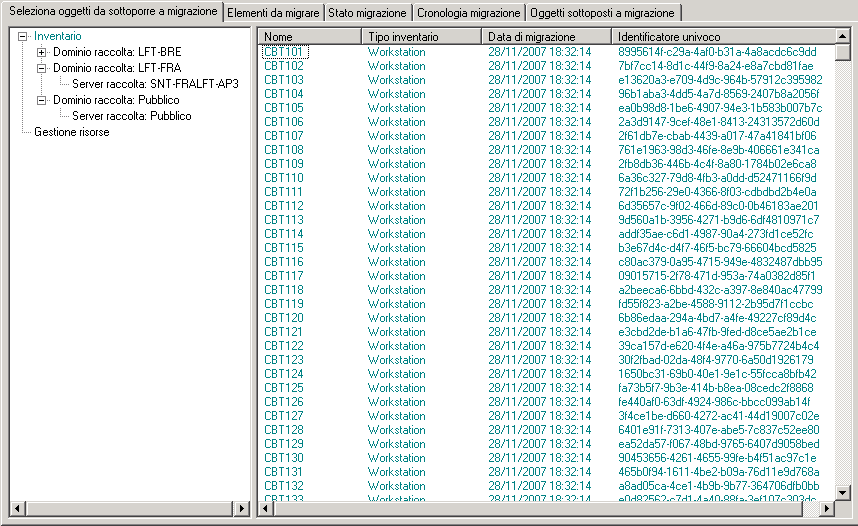
-
Fare clic con il pulsante destro del mouse su e selezionare .
-
(Opzionale) Fare clic sulla scheda per visualizzare gli elementi che verranno migrati.
-
Fare clic su .
Viene visualizzata la scheda , in cui sono indicati i dettagli della migrazione.
1.6.5 Migrazione solo dei dati della gestione risorse
Per migrare i dati della gestione risorse (vedere Sezione 1.6.4, Migrazione dei dati della gestione risorse) insieme ai rapporti di gestione personalizzati e ai campi definiti dall'utente, effettuare le seguenti operazioni:
-
Fare clic su > > .
-
Eseguire il login al database ZENworks Asset Management 7.5 e alla zona di gestione di ZENworks 11 SP2 come illustrato in Sezione 1.4, Selezione dell'origine da migrare e Sezione 1.5, Selezione della destinazione per la migrazione.
-
Fare clic su per aprire la finestra .
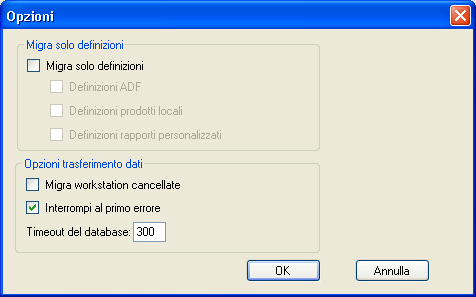
-
Selezionare .
-
Selezionare e .
NOTA:i valori dei campi definiti dall'utente per i prodotti di catalogo e i record delle licenze disponibili in ZENworks Asset Management 7.5 IR 14 non vengono migrati.
-
Fare clic su .
-
Nella scheda eseguire le seguenti operazioni:
-
Fare clic con il tasto destro del mouse su e selezionare .
-
Fare clic con il pulsante destro del mouse su e selezionare .
-
Fare clic con il pulsante destro del mouse su e selezionare .
-
-
Fare clic su e attendere che la migrazione venga completata.
-
Ripetere i passaggi nel Passaggio 3 per aprire di nuovo la finestra .
-
Deselezionare .
-
Fare clic su .
-
Fare clic sulla scheda .
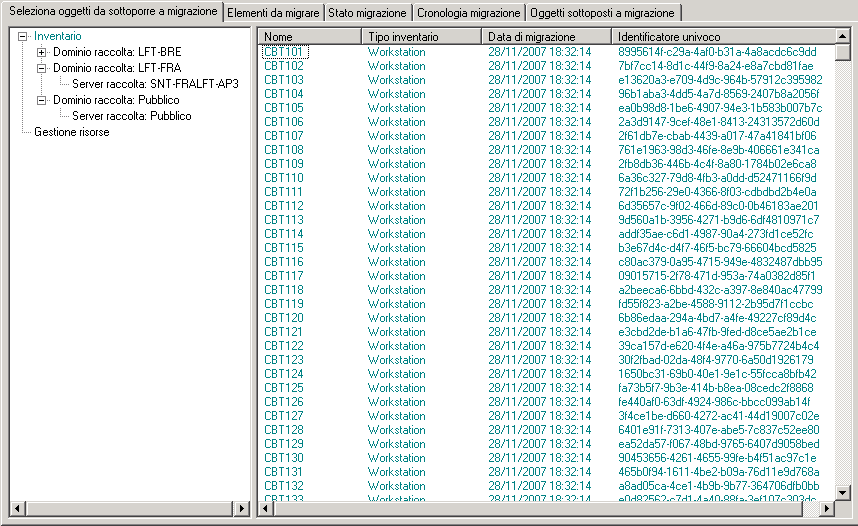
-
Fare clic con il pulsante destro del mouse su e selezionare .
-
Fare clic su .
Viene visualizzata la scheda , in cui sono indicati i dettagli della migrazione.
1.6.6 Migrazione dei record licenze
I record licenze di ZENworks Asset Management 7.5 sono stati sostituiti in ZENworks11 SP2 Asset Management con i prodotti concessi in licenza, che contengono le autorizzazioni per le licenze. Nei diritti di licenza sono incluse le informazioni necessarie per la conformità e la prova di proprietà.
Quando si esegue la migrazione di un record licenza di ZENworks Asset Management 7.5 a ZENworks 11 SP2 Asset Management, in quest'ultimo viene creato un prodotto concesso in licenza con una singola autorizzazione licenza. Il diritto di licenza contiene tutte le informazioni sulla conformità e la prova di proprietà associate precedentemente al record licenza di ZENworks Asset Management 7.5, tra cui:
-
Prodotti rilevati sincronizzati
-
Prodotti catalogo sincronizzati (e record di acquisto associati)
-
Documenti allegati
-
Contratti associati
I valori dei campi definiti dall'utente per i record delle licenze disponibili in ZENworks Asset Management 7.5 IR 14 non vengono migrati.
Se si dispone di record licenze di ZENworks Asset Management 7.5 con upgrade versione, tutti i record licenze nel percorso dell'upgrade vengono consolidati in un unico prodotto concesso in licenza di ZENworks 11 Asset Management con più autorizzazioni licenze, una per ciascun record licenza incluso nel percorso dell'upgrade.
In ZENworks Asset Management 7.5 è possibile collegare gli upgrade delle versioni a più origini, mentre in ZENworks 11 SP2 Asset Management è possibile collegare le autorizzazioni licenze per gli upgrade delle versioni solo a una singola autorizzazione sottostante. Se si dispone di upgrade collegati a più origini in ZENworks Asset Management 7.5, al termine della migrazione è necessario rivedere o modificare i prodotti concessi in licenza associati e le autorizzazioni licenze in ZENworks 11 Asset Management.
1.6.7 Migrazione dei rapporti personalizzati
Nei seguenti argomenti sono illustrate le informazioni necessarie per eseguire la migrazione di rapporti personalizzati:
Rapporti che vengono migrati
È possibile eseguire la migrazione dei seguenti rapporti personalizzati di ZENworks Asset Management 7.5 a ZENworks 11 SP2 Asset Management:
-
Rapporti sull'inventario delle workstation
-
Rapporti sull'uso del software
-
Rapporti di gestione del software
-
Rapporti di gestione del contratto
Inoltre, unitamente ai rapporti personalizzati, da ZENworks Asset Management 7.5 vengono migrati avvisi/pianificazioni dei rapporti personalizzati insieme all'elenco di e-mail. Al termine della migrazione, ZENworks 11 SP2 Asset Management valuta ciascun rapporto per stabilire se deve essere eseguito. L'opzione per allegare i risultati dei rapporti in formato CSV viene modificata durante la migrazione, per cui i risultati vengono allegati in formato Excel.
È possibile visualizzare le informazioni sulla pianificazione di un rapporto nel Centro di controllo ZENworks, individuando la pagina del rapporto e facendo clic su . È possibile visualizzare l'elenco di e-mail facendo clic su .
Rapporti che non vengono migrati
I seguenti rapporti non vengono migrati:
-
Rapporti contenenti i campi seguenti:
-
Workstation Is Checked Out
-
Workstation Checked In/Out Date
-
Numero licenze prodotto
-
ID licenza prodotto
-
Nome licenza prodotto
-
(Prodotto) Licenza obbligatoria
-
Piattaforma licenza
-
Data/Ora ultima scansione
-
Gateway di default (Workstation)
-
Maschera di sottorete (Workstation)
-
Sopra/Sotto (riepilogo) (Conformità del software)
-
Tutti i campi correlati alle informazioni sulle connessioni, ai server di raccolta o ai domini di raccolta.
Se si desidera migrare un rapporto contenente uno o più campi di cui sopra, creare una versione del rapporto in ZENworks Asset Management 7.5 rimuovendo i campi, quindi migrare tale versione. Se tali campi non vengono rimossi, nessuna parte del rapporto verrà migrata. Si tenga presente che è possibile migrare i rapporti una sola volta.
-
-
Rapporti personalizzati distribuiti con ZENworks Asset Management 7.5. In ZENworks 11 SP2 Asset Management sono disponibili rapporti equivalenti. Se sono state apportate modifiche a tali rapporti in ZENworks Asset Management 7.5 e si desidera mantenerle, prima della migrazione effettuare una copia dei rapporti per poterne effettuare la migrazione.
-
Risultati dei rapporti memorizzati (è possibile visualizzare i risultati dei rapporti memorizzati in ZENworks Asset Management 7.5).
-
Diritti delle cartelle dei rapporti. Per default, tutti gli utenti di ZENworks 11 SP2 Asset Management dispongono del diritto di accesso in sola lettura alle cartelle dei rapporti di cui si è eseguita la migrazione.
-
I rapporti con il seguente stato attivo non vengono migrati:
-
Informazioni sulla connessione
-
Component Filtering
-
Hardware - DMI
-
Allocazione della licenza - Dati demografici
-
License Allocation - Workstation
-
Licenze - Documenti associati
-
Purchase/License/Inventory Infrastructure
-
-
Rapporti contenenti un criterio Workstation in Report o Workstation not in Report quando i seguenti criteri vengono soddisfatti:
-
Non viene eseguita la migrazione del rapporto di riferimento e quest'ultimo non è uno dei rapporti predefiniti distribuiti con ZENworks 11 SP2 Asset Management.
-
Il rapporto personalizzato si basa su un rapporto predefinito la cui definizione è stata modificata o cancellata in ZENworks 11 SP2 Asset Management.
NOTA:un bug di ZENworks Asset Management 7.5 può generare un errore quando si importano in ZENworks 11 SP2 Asset Management rapporti sui componenti hardware (schede di sistema). Ciò è dovuto al fatto che in ZENworks Asset Management 7.5, entrambe le colonne Slot bus 1 e Slot bus 2 sono collegate alla colonna Slot bus 2 nel database. I rapporti contenenti entrambe le colonne indicate generano il seguente messaggio di errore: NC_SystemBoard.Bus2Slots is not unique. Per correggere l'errore, accedere alla definizione del rapporto e rimuovere una delle colonne Slot bus 2 dall'elenco delle colonne selezionate.
-
Migrazione dei rapporti personalizzati da ZENworks Asset Management
I rapporti personalizzati vengono migrati automaticamente la prima volta che si esegue una migrazione dell'inventario. Per migrare solo i rapporti personalizzati senza i dati dell'inventario, effettuare le seguenti operazioni:
-
Fare clic su > > .
-
Eseguire il login al database ZENworks Asset Management 7.5 e alla zona di gestione di ZENworks 11 SP2 come illustrato in Sezione 1.4, Selezione dell'origine da migrare e Sezione 1.5, Selezione della destinazione per la migrazione.
-
Fare clic su per aprire la finestra .
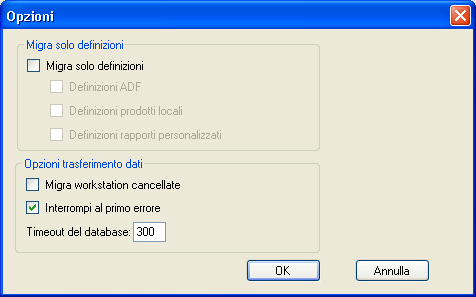
-
Selezionare .
-
Selezionare .
I rapporti vengono migrati in gruppo e non singolarmente. È necessario migrare le definizioni dei campi definiti dall'amministratore insieme a o prima delle definizioni dei rapporti personalizzati. Se non si esegue la migrazione delle definizioni dei campi definiti dall'amministratore, la migrazione di tutti i rapporti personalizzati contenenti le colonne dei campi definiti dall'amministratore viene bloccata.
-
Fare clic su .
-
Fare clic su .
Viene visualizzata la scheda , in cui sono indicati i dettagli della migrazione. Le cartelle migrate presentano il prefisso migrate nel nome della cartella.
1.6.8 Linee guida sulle prestazioni del processo di migrazione
La migrazione di tutti i dati dell'inventario richiede tempi significativamente più lunghi rispetto alla migrazione dei soli dati della gestione risorse, a meno che l'inventario non includa un numero esiguo di dispositivi. Le linee guida riportate di seguito sono piuttosto estese e le prestazioni effettive dipendono da diversi fattori, quali:
-
Configurazione dei server del database in cui risiedono i database ZENworks Asset Management 7.5 e ZENworks 11 SP2 Asset Management
-
Velocità e configurazione della rete
-
Quantità di dati relativi a utilizzo e cronologia nel database ZENworks Asset Management 7.5
È consigliabile eliminare definitivamente il database ZENworks Asset Management 7.5 prima di iniziare il processo di migrazione.
Migrazione a SQL Server
-
I database di piccole dimensioni (200 dispositivi) richiedono meno di 30 minuti
-
I database di medie dimensioni (1.500 dispositivi) richiedono meno di 1 ora
-
I database di grandi dimensioni (30.000 dispositivi) possono richiedere 12 - 24 ore
Migrazione a un server Sybase incorporato
-
I database di piccole dimensioni (200 dispositivi) richiedono meno di 30 - 45 minuti
-
I database di grandi dimensioni (1.000 dispositivi) richiedono meno di 1 ora
Migrazione a Oracle
-
Ciascun dispositivo richiede 30 - 45 secondi